来源:小编 更新:2025-01-16 11:23:55
用手机看
亲爱的果粉们,你是否曾想过,在你的苹果电脑上安装Windows系统呢?是不是觉得这像是在苹果园里种西瓜,有点不可思议?别急,今天就来给你揭秘这个神奇的过程,让你轻松实现双系统梦想!
苹果电脑能安装Windows系统吗?答案是:当然可以!
你知道吗,苹果电脑其实是个“万能”的小家伙,它不仅能装macOS,还能装Windows系统。这得益于苹果公司内置的Boot Camp助理,它就像一个神奇的魔法师,能让你在苹果电脑上同时运行两个操作系统。
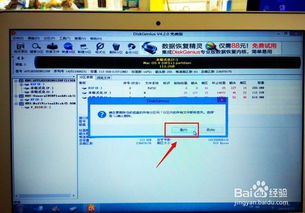
Boot Camp助理是苹果电脑的一个实用工具,它可以帮助你在苹果电脑上安装Windows系统。不过,要注意的是,只有使用Intel处理器的苹果电脑才能使用Boot Camp助理。如果你的苹果电脑是M1/M2/M3芯片的,那么很遗憾,你可能无法使用Boot Camp助理安装Windows系统。
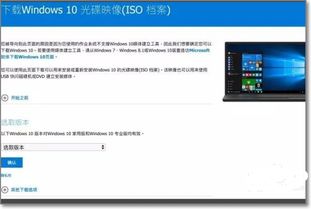
在开始安装Windows系统之前,你需要做一些准备工作:
1. 下载Windows系统镜像:你可以从微软官网购买或下载Windows安装镜像。
2. 准备U盘:你需要一个至少8GB容量的U盘,用于制作Windows安装盘。
3. 确保硬盘空间:安装Windows系统需要一定的硬盘空间,所以请确保你的苹果电脑有足够的硬盘空间。
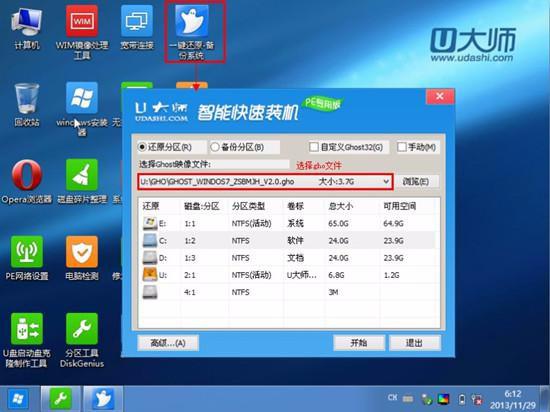
1. 打开Boot Camp助理:在苹果电脑上,点击“前往”菜单,选择“实用工具”,然后打开“Boot Camp助理”。
2. 创建Windows安装盘:在Boot Camp助理中,选择“创建Windows安装盘”,然后点击“继续”。
3. 选择Windows安装镜像:点击“选取”,选择你下载的Windows安装镜像文件,然后点击“打开”。
4. 分区:Boot Camp助理会自动为你创建一个Windows分区,你可以根据自己的需求调整分区大小。
5. 安装:点击“安装”按钮,Boot Camp助理会自动为你制作Windows安装盘,并将Windows安装镜像写入U盘。
6. 重启电脑:将U盘插入苹果电脑,重启电脑,在启动时按住Option键,选择启动磁盘为Windows安装盘。
7. 安装Windows系统:进入Windows安装界面后,按照提示进行安装。
安装完成后,你就可以在苹果电脑上同时使用macOS和Windows系统了。不过,需要注意的是,安装Windows系统后,一些功能可能需要使用专门的驱动程序才能正常工作。你可以从苹果官网下载相应的驱动程序,或者在网上搜索相关教程。
1. 兼容性:有些软件或游戏只能在Windows系统上运行,安装双系统可以让你同时使用两个操作系统,满足不同需求。
2. 灵活性:你可以根据自己的需求,在macOS和Windows系统之间切换,提高工作效率。
3. 学习交流:安装双系统可以让你更好地了解和学习两个操作系统的特点,提高自己的技能。
苹果电脑安装Windows系统其实并不复杂,只要按照以上步骤进行操作,你就可以轻松实现双系统梦想。快来试试吧,让你的苹果电脑更加“万能”吧!